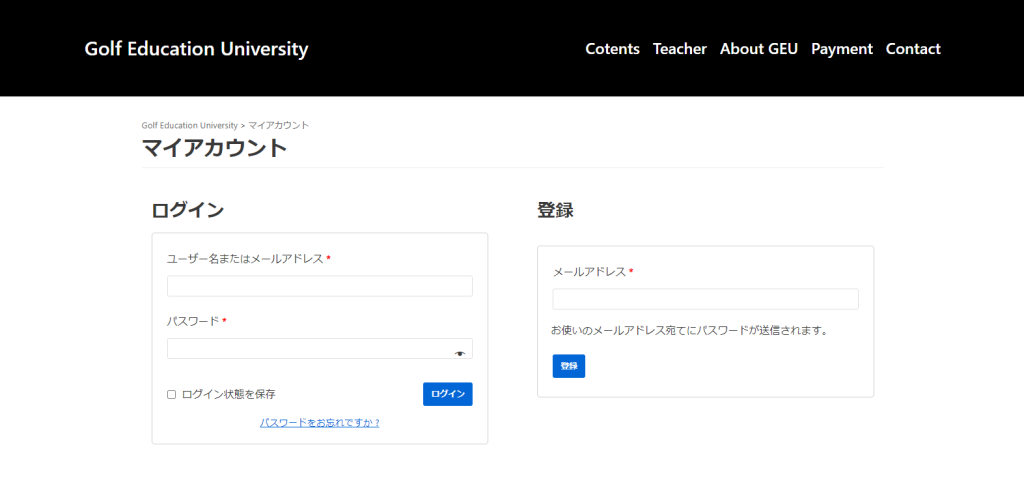ご登録 → お支払い → お支払い方法 → FAQ
ご注文の手順について
ご注文の手順を以下にお知らせします。
STEP1 商品の選択と内容のご確認
ご希望の商品をお買い物カゴに追加したのち「お買い物カゴを表示」ボタンを押して、商品のご注文ページへとお進みください。
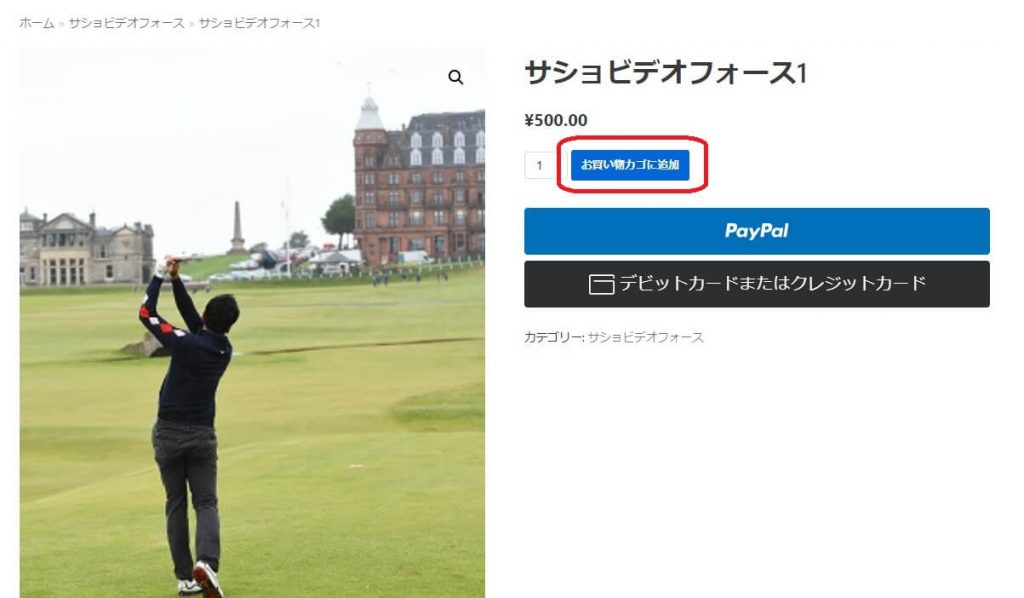
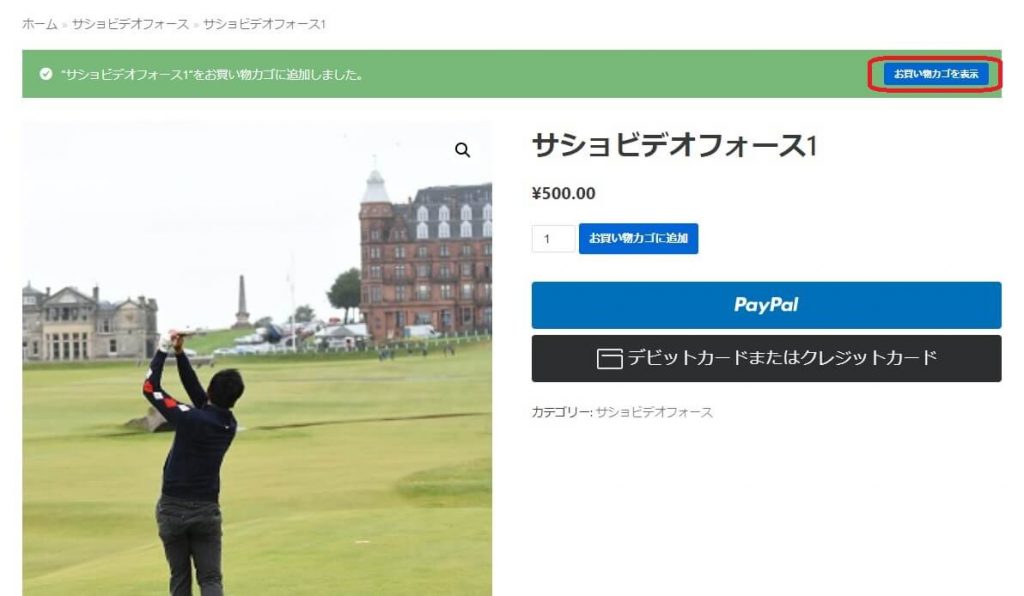
内容をご確認の上、「PayPal」ボタンを押して決済ページへお進みください。
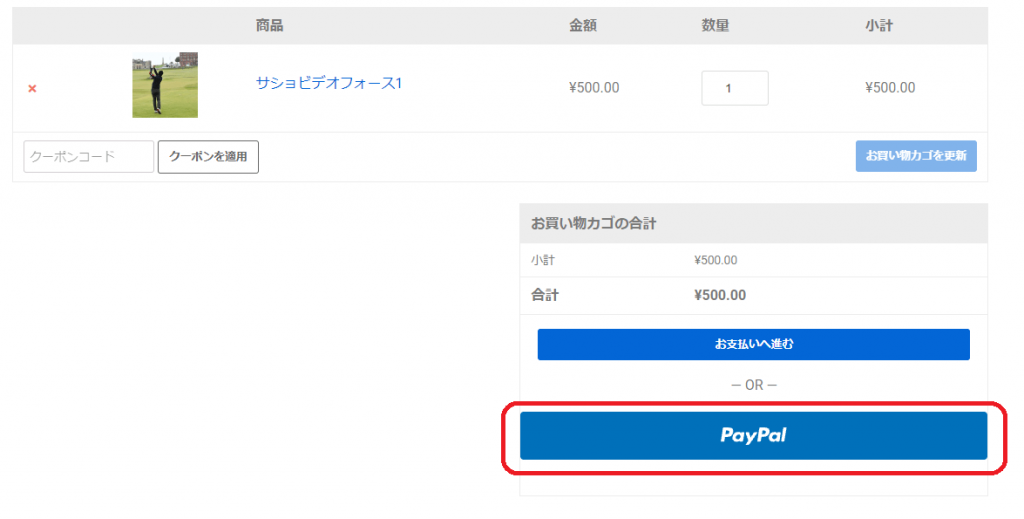
STEP2 PayPalでお客様情報・支払方法のご入力
初めてのご利用の場合は、ページ下の「アカウントを開設する」からお客様情報をご入力ください。
PayPalのアカウントをお持ちの場合は、メールアドレス(または携帯番号)とパスワードでログインしてください。
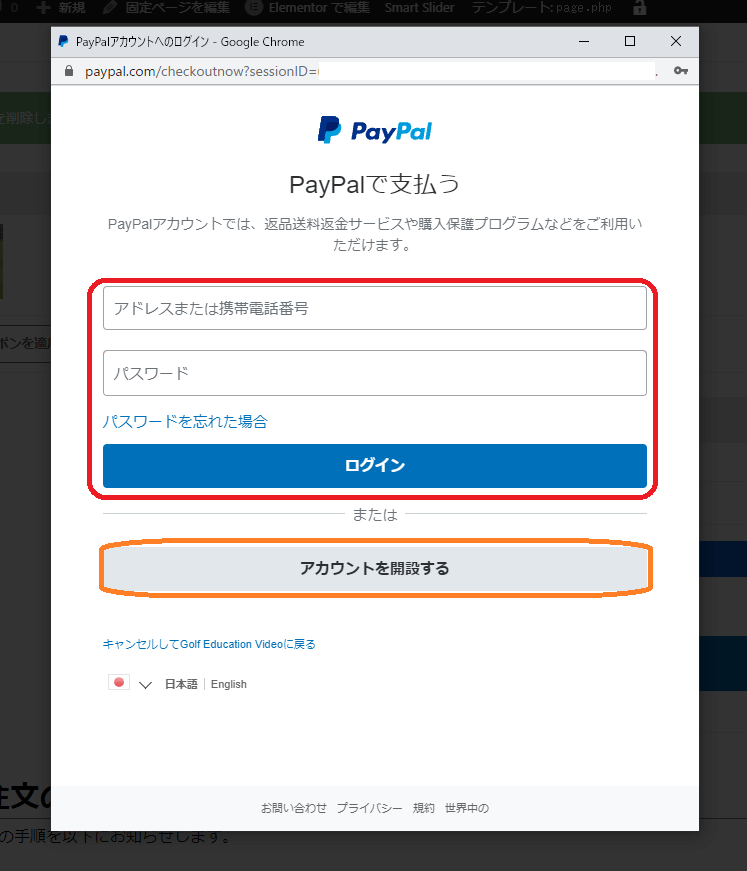
アカウントを開設する場合、お客様情報を入力してください。
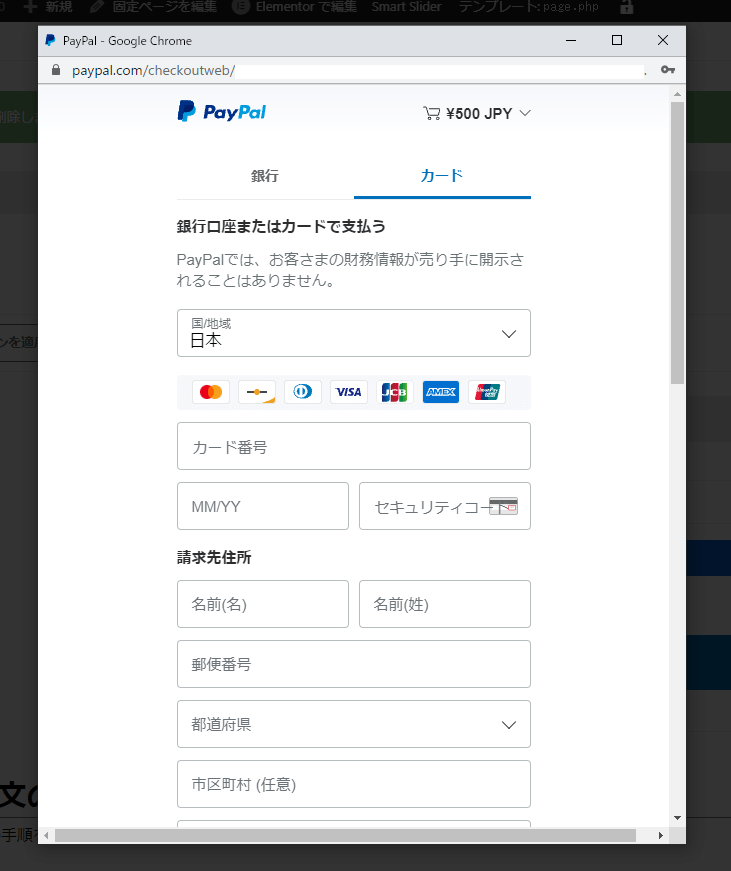
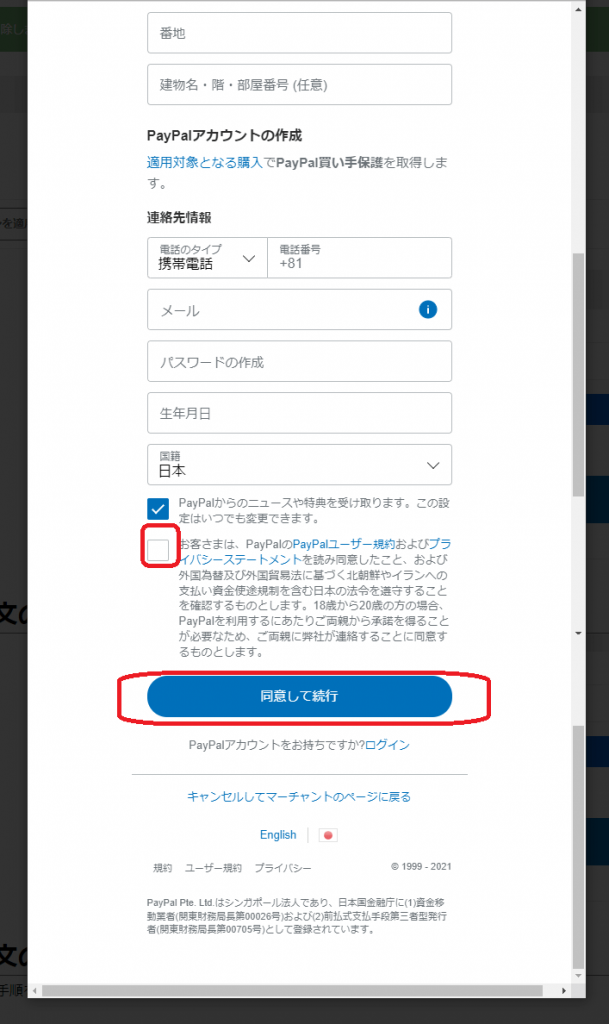
「ユーザー規約およびプライバシーステートメント」にチェックをいれて、「同意してアカウント開設」をクリックします。
登録した携帯電話番号にショートメールでセキュリティコードが送信されますので、セキュリティコードを入力します。
アカウント開設後、登録したメールアドレスにPayPalから確認メールが届きます。
PayPalから送信されたメールに記載されている、「メールアドレスを確認」をクリックします。
アカウント開設後、以下の画面になります。
取引内容、カード情報を確認の上、「続行」をクリックしてください。
※まだこの時点では購入は完了しておりません。
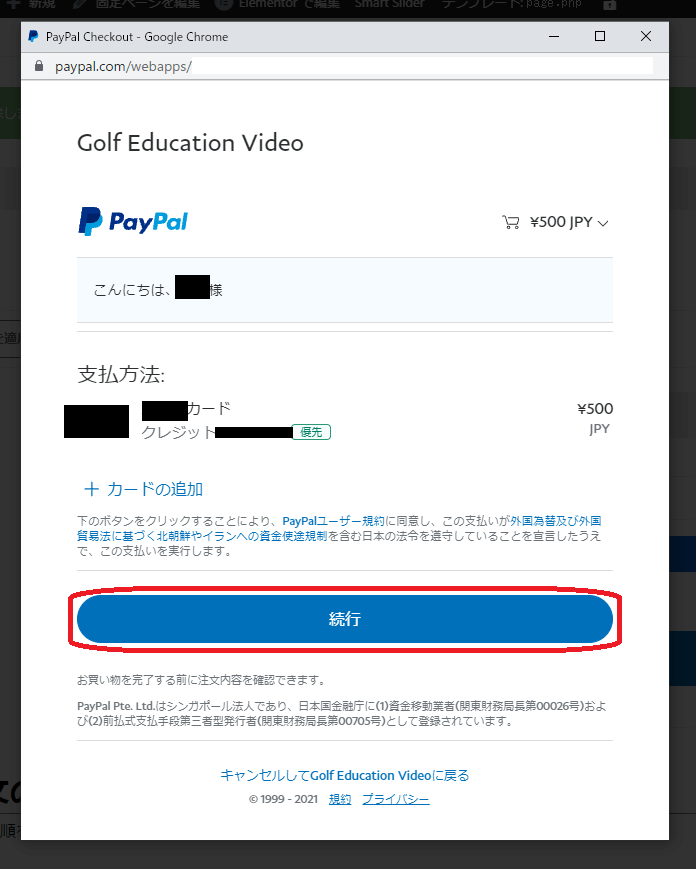
STEP3 購入のご確認
PayPalの画面から弊社ホームページに画面が切り替わりますので、改めて内容をご確認ください。
ご確認の上、「注文する」ボタンをクリックしてください。
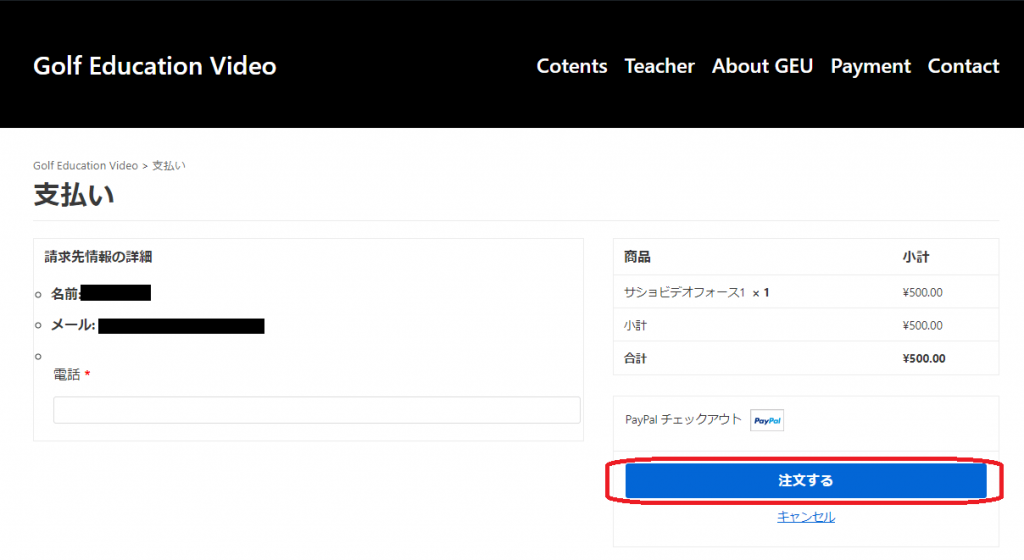
STEP4 ご注文完了
以上でご注文手続きは完了です。
お届け(閲覧)について
ご購入後、すぐにご覧いただけます。
お支払いについて
・クレジットカード(VISA,Master,JCB,AMEX,ディスカバー,銀聯(UnionPay))

クレジットカード分割払いをご利用の場合は、各クレジットカード会社の規約に基づき別途手数料が発生します。
解約・返品について
■解約・返品をご希望の場合
弊社による不手際、不良品があった場合、速やかに解約・返品をいたします。それ以外の理由による事案に関しましては、原則としてお支払い手続き後に解約及び返品は受け付けておりません。
例外として、コンテンツによって個別に記載された解約・返品規定に沿って対応いたします。
解約・返品をご希望の場合、メールにて受付をいたしますので、以下のメールアドレス宛てにご連絡をお願いします。
本文に商品名・ご氏名・ご登録のメールアドレスのご入力をお願い致します 。
MAIL: info@jgsi-pacificrealize.co.jp
返金について
■クレジット決済によるお支払いの場合
ご利用のカード会社を通じてのご返金となります。
クレジットカード会社の〆日により、お引き落としからご返金完了までに
1~2ヶ月前後かかる場合がございます。
ご返金日等の詳細につきましては、カード会社による毎月のカードご利用明細書にてご確認くださいませ。
領収書について
■クレジットカード決済の場合
クレジットカード決済による販売商品については、領収書の発行は致しかねます。
クレジットカード会社からの【ご利用明細書】が税法上も正式な領収書として経理的に認められておりますので、そちらをご利用ください。
はじめての方へ
ご注文時に必要なものについて
ご購入の際には、メールアドレスが必須となっております。
その他、ご入力いただくもの
・お名前
・ご住所
・電話番号
カード決済の際は、カード番号、カード有効期限のご入力をいただきます。
お問合せメールフォーム
GSEへのお問合せ
FAQ
ご注文解約について
●解約をご希望の場合
メールにて解約の受付をしています。
以下のメールアドレス宛てにご連絡をお願いします。
本文に商品名・ご氏名・ご登録のメールアドレスのご入力をお願致します。
MAIL: info@jgsi-pacificrealize.co.jp
Q.誤って注文してしまいました。取り消しできますか?
A.
ご注文頂いて24時間以内は、お取り消しが可能です。
お問い合わせフォームよりご連絡ください。
24時間を過ぎますと、取り消しをお受けする事が出来かねます。
Q.WEBサイト上の動画が見られません
A.動画がご覧いただけない場合の考えられる原因と対処方法をご案内します。
1.動画推奨環境を確認する
動画をご覧いただく場合、パソコン・スマートフォンのスペックが下記の条件を満たしているかをご確認ください。
(下記条件を満たしていれば必ず動画がスムースに再生されることを保障するものではございません。)
条件を満たしても再生されない場合は、お手数ですがご利用のパソコンメーカー様へお問い合わせください。
●Windows
・Google Chrome最新版、Firefox最新版、Edge最新版
※WindowsXP・Vista、Windows8以降のタッチデバイスは動作保証対象外です。
●Mac OS
・Safari最新版
※MacOS X Lion以前のOSは動作保証対象外です。
●タブレット・スマートフォン
・iPhone5以降、iPad Air以降 標準搭載のブラウザ
※iOS6以前のOSは動作保証対象外です。
・Android4.1以降 標準搭載のブラウザ
●回線速度
4Mbps以上
※動画・音声の視聴には大量の通信が発生しますので、Wi-Fiのご利用もしくは定額制通信サービ ス契約を推奨いたします。
Microsoft® Windows® XP(32-bit版)、Windows Server® 2003(32-bit版)、Windows Server 2008(32-bit版)Windows Vista®(32-bit版)、Windows 7(32-bit版および64-bit版)、Windows 8(ClassicおよびModern)
2.ブラウザのキャッシュをクリアする
「インターネット一時ファイル」というキャッシュデータが溜まり過ぎることによって、ブラウザの動作(動画再生)に不具合を起こすことがあります。
キャッシュデータを削除することで不具合が解消する場合があります。
以下に操作方法の参考ページをご案内致しますので、お試しください。
・ブラウザのキャッシュをクリアする方法(※外部サイトとなります)
3.ウイルスソフトを一旦無効にする
セキュリティー対策のためのウイルスソフトが働くことによって、様々なソフトの動作や通信を止めてしまっている事があります。
ウイルスソフトを一旦無効にし、動画再生ができるか確認をお願い致します。
ただしウイルスソフトが原因で一旦ウイルスソフトを無効にした場合は、動画を見た後必ず「無効」の解除をお願いします。
4.再起動する
お使いのパソコンやスマートフォンを再起動することで不具合が解消される場合があります。
一度お試しください。
Q.動画のダウンロードはできますか?
A.
動画は、基本的にストリーミング形式にて配信しています。
そのため、パソコン・その他機器への保存はできません。 ご了承くださいませ。
Q.登録情報(メールアドレスや住所)の変更をしたい
お支払いについて
Q.クレジットカードの分割支払いはできますか?
A.
決済が完了した後、お客様がPayPal決済で利用したクレジットカード会社に連絡をすることで変更ができます。
ただし、お客様とクレジットカード会社とのご契約内容によっては 分割払いをご利用いただけない場合がございます。
ご契約内容を事前にご確認のうえ、ご利用をお願いいたします。
Q.VISAデビットカードは使用できますか?
A.
現在VISAデビットカード、ワンタイムデビットはご利用いただけません。ご利用のお客さまにはご迷惑をお掛けいたしますことをお詫び申し上げます。
※Vプリカも同様です。
Q.銀行振込は可能でしょうか?
A.
銀行振込を承っておりませんので、ご了承ください。
お手数ですが、クレジットカードをご用意の上、PayPalでのお支払いをお願いいたします。
Q.領収書の発行はできますか?
A.
原則として領収書の発行は承っておりません。
◆クレジットカード決済の場合
クレジットカード会社からの【ご利用明細書】が税法上も正式な領収書として経理的に認められておりますので、そちらをご利用ください。
Q.メールが届かなくなりました
A.
お問い合わせから3営業日以上経過しても返信がないなど、 弊社からのメールの未着が続く場合は、下記ページをご参照ください。
Q.パスワード再設定について教えて下さい
A.
弊社メンバーサイト、マイページなどにログインされる際に、
入力するパスワードが不明の場合は、下記手順に沿ってパスワードの再設定を行います。
■下記マイページにアクセスします。
https://golf-education.com/test01/my-account/
1.【パスワードをお忘れですか?】をクリックします。
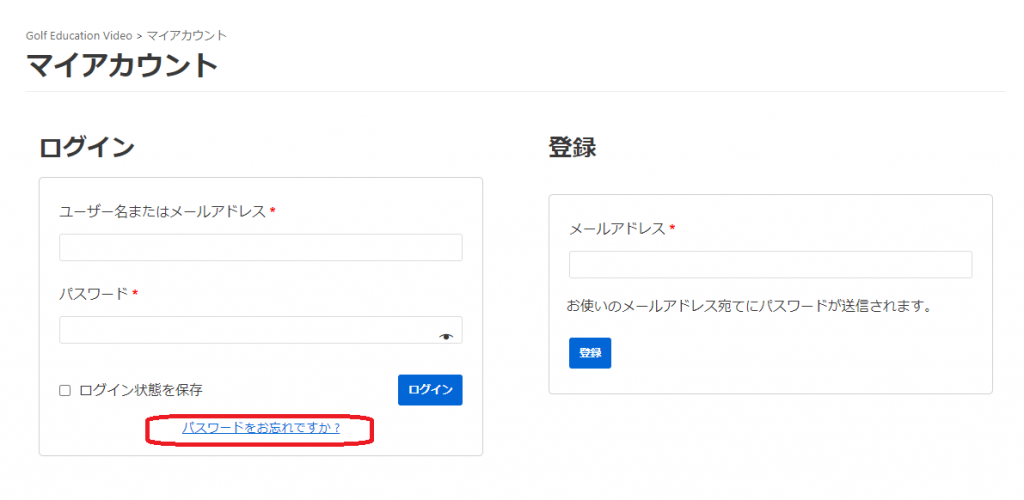
2.弊社にご登録のユーザー名またはメールアドレスを入力し、【パスワードをリセット】をクリックします。
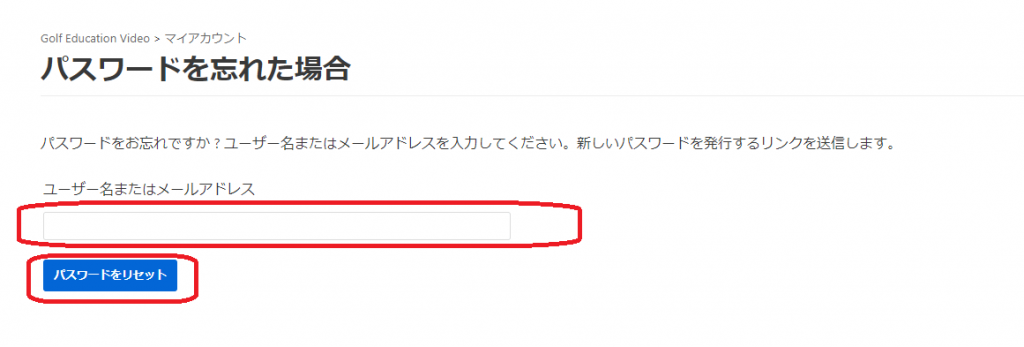
3.ご自身のメール受信箱に「パスワード再設定のご案内」という件名でメールが届きます。
メール本文内【パスワード再設定URL】の下に記載されているURLをクリックします。
※パスワード再設定URLは60分経過しますと無効になります。
4.「新しいパスワード」に希望のパスワードを入力します。
「新しいパスワードの確認」に上記と相違がないか再度入力し、
【パスワードを再設定】をクリックします。
5.「パスワードの再設定が完了しました」と表示され完了となります。
再設定いただいたパスワードにてログインをしてください。